A konzol parancssori felület. Ebben az esetben a számítógép utasításokat kap, ha szöveges parancsokat ír be a felhasználói billentyűzetről. A parancssori konzol a Windows operációs rendszer minden verzióján elérhető. A benne történő írás képessége nagyon fontos, mert számos operációs rendszer-kezelő funkció nem érhető el a grafikus felületről, és az egyetlen eszköz, amellyel ezeket a funkciókat használhatja, a parancssor.
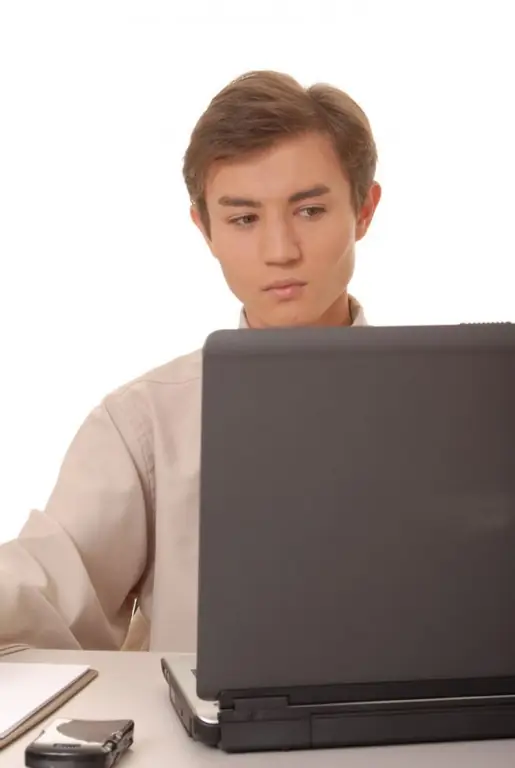
Szükséges
Személyi számítógép
Utasítás
1. lépés
Parancssor megjelenítéséhez kattintson a Start → Futtatás parancsra. A megnyíló ablak "Megnyitás" sorában írja be a program nevét (cmd.exe), és kattintson az OK gombra.
A konzolt más módon is hívhatja. Kattintson a Start → Minden program → Kiegészítők → Parancssor elemre.
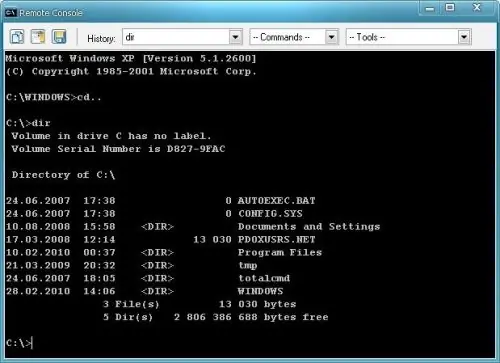
2. lépés
A jobb élmény érdekében testre szabhatja a parancssort. Ehhez a parancssorban kattintson az ablak címére a bal felső sarokban. A legördülő menüben válassza a "Tulajdonságok" opciót, majd az "Általános" fület. A "Parancsok megjegyzése" alszakasz "Pufferméret" mezőjébe írja be a 999 értéket. Ez lehetővé teszi a Parancssor ablakban történő görgetést. A Pufferek száma mezőbe írja be az 5. értéket. Ez a Parancssor ablakban a sorok számát 5000-re növeli.
3. lépés
A "Beszúrás" területen jelölje be a "Kiválasztás" és a "Gyors beszúrás" opciók melletti jelölőnégyzeteket. Ez lehetővé teszi az adatok másolását és beillesztését a konzolba. A Képernyő puffer mérete és az ablak mérete területen növelje a Magasság és Szélesség értékeket. Az összes paramétermódosítás megadása után kattintson az OK gombra.
4. lépés
Most már használhatja a konzolt. Csak írja be a kívánt parancs nevét, és nyomja meg az Enter billentyűt. Például a dir parancs felsorolja a könyvtár fájljait és alkönyvtárait.
5. lépés
A szöveg másolásához az ablakból kattintson a konzol címére, válassza a legördülő menü "Szerkesztés" opcióját, majd válassza a "Megjelölés" alszakaszt. Jelölje ki a kívánt szöveget, és nyomja meg az Enter billentyűt. A parancssor bezárásához (lépjen ki a konzolból) futtassa az exit parancsot.






